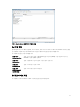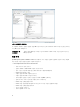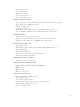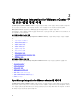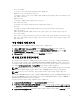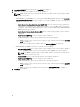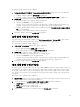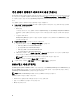Users Guide
이벤트 및 알람을 구성하려면 다음을 수행합니다.
1. 구성 마법사의 이벤트 게시 수준에서 다음 중 하나를 선택합니다.
• 이벤트 게시 안 함 - 하드웨어 이벤트를 차단합니다.
• 모든 이벤트 게시 - 모든 하드웨어 이벤트를 게시합니다.
• 위험 및 경고 이벤트만 게시 - 위험 또는 경고 수준의 하드웨어 이벤트만 게시합니다.
• 가상화 관련 위험 및 경고 이벤트만 게시 - 가상화 관련 위험 및 경고 이벤트만 게시합니다. 기본 이벤트
게시 수준입니다.
2. 모든 하드웨어 알람 및 이벤트를 사용하려면 Enable Alarms for Dell Hosts(Dell 호스트에 알람 활성화) 확인란
을 선택합니다.
노트: 알람이 활성화된 Dell 호스트가 유지 보수 모드로 전환되어 위험 이벤트에 대응합니다.
3. 표시되는 대화상자에서 계속을 클릭하여 변경을 허용하거나 취소를 클릭합니다.
노트: 이 단계는 Dell 호스트에 알람 활성화를 선택한 경우에만 표시됩니다.
4. 관리되는 모든 Dell 서버에서 기본 vCenter 알람 설정을 복원하려면 Restore Default Alarms(기본 알람 복원)를
클릭합니다.
변경이 적용되는 데 1분 정도 걸릴 수 있습니다.
5. 마법사를 계속하려면 저장 후 계속을 클릭합니다.
프록시 서버 설정 [마법사]
구성 마법사에서 프록시 서버를 설정하거나 Dell Management Center의 Settings(설정) → Proxy(프록시) 페이지를
사용하여 나중에 설정합니다.
프록시 서버를 설정하려면 다음을 수행합니다.
1. HTTP 프록시 구성 창에서 다음 중 하나를 수행합니다.
• 프록시 서버를 사용하지 않으려면 저장 후 계속을 클릭합니다.
• 프록시 서버를 사용하려면 설정 아래에 프록시 서버 주소를 입력합니다.
2. 프록시 포트 번호를 입력합니다.
3. 필요한 경우 자격 증명 필요 확인란을 선택합니다.
4. 자격 증명 필요를 선택한 경우 다음을 수행합니다.
a. 프록시 사용자 이름 텍스트 상자에서 프록시 사용자 이름을 입력합니다.
b. 프록시 암호 텍스트 상자에서 프록시 암호를 입력합니다.
c. 암호 확인 텍스트 상자에 프록시 암호를 다시 입력합니다.
5. 프록시에서 프록시 사용 확인란을 선택합니다.
6. 옵션을 저장하고 계속하려면 저장 후 계속을 클릭합니다.
인벤토리 작업 예약 [마법사]
인벤토리 일정 구성 방법은 연결 마법사에서 수행하는 방법과 Dell Management Center → Settings(설정)옵션을
사용하는 방법이 비슷합니다. 마법사에서는 인벤토리를 즉시 실행할 수 있는 옵션을 제공한다는 점이 다릅니다.
노트: OpenManage Integration for VMware vCenter에 업데이트된 정보가 계속해서 표시되도록 하려면 주기
적인 인벤토리 작업을 예약하는 것이 좋습니다. 인벤토리 작업을 수행하면 최소한의 리소스가 사용되며
호스트 성능이 저하되지 않습니다.
18